روش صحیح پاک کردن فایل های دانلود شده از حافظه گوشی
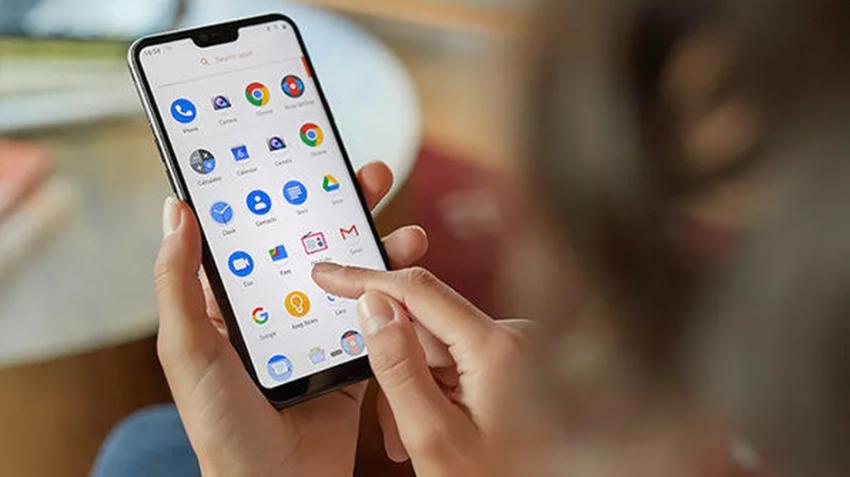 ما روزانه فایلهای مختلفی را روی موبایل خود دانلود میکنیم که این فایلها به مرور زمان میتوانند فضای قابل توجهی از حافظه موبایل اندروید ما را به خود اختصاص دهند و این مانع نصب برنامههای جدید یا انتقال فایلهایی دیگر به موبایل ما میشود. پس بهتر است پیش از پر شدن حافظه آن، نگاهی به پوشه دانلودهای موبایل اندرویدی خود بیاندازید و حذف فایلهای دانلود شده را انجام دهید.
ما روزانه فایلهای مختلفی را روی موبایل خود دانلود میکنیم که این فایلها به مرور زمان میتوانند فضای قابل توجهی از حافظه موبایل اندروید ما را به خود اختصاص دهند و این مانع نصب برنامههای جدید یا انتقال فایلهایی دیگر به موبایل ما میشود. پس بهتر است پیش از پر شدن حافظه آن، نگاهی به پوشه دانلودهای موبایل اندرویدی خود بیاندازید و حذف فایلهای دانلود شده را انجام دهید.برای دسترسی به پوشههای درون موبایل اندروید خود نیاز به یک برنامه مدیریت کننده فایل (File Manager) دارید. اکثر سازندگان تلفنهای اندرویدی درون آنها یک فایل منیجر قرار میدهند که میتوان از آن استفاده کرد. اما اگر موبایل شما همچین برنامهای نداشت، میتوانید از گوگل پلی یا دیگر فروشگاههای نرمافزار اندروید یک فایل منیجر دانلود و نصب کنید. فایل منیجر پیشنهادی ما برای اندروید ES File Explorer نام دارد که برنامهای رایگان، قدرتمند، و سریع است.
• توجه داشته باشید که فایل منیجرهای مختلف در اندروید، رابط کاربریهای متفاوتی دارند و در فایل منیجر موبایلتان ممکن است تفاوتهای جزئی با آنچه در ادامه آموزش خواهیم داد وجود داشته باشد.
1. برنامه مدیریت فایل (File Manager) را اجرا کنید.
2. وارد پوشه Downloads شوید.
هنگام اجرای برنامه مدیریت فایل در اندروید، لیستی از پوشههای موجود در موبایل شما نمایش داده خواهد شد. از این لیست پوشه Downloads را انتخاب کنید.
• توجه داشته باشید که در بعضی برنامههای فایل منیجر اندروید در هنگام اجرا، صفحهای از وضعیت کلی حافظه موبایل شما نمایش داده خواهد شد که از آن صفحه میتوانید به نمایش تمام فایلها و پوشههای موبایلتان بروید.
3. فایلهای اضافی را انتخاب کنید.
پس از ورود به پوشه فایلهای دانلودی، کافیست انگشت خود را روی یکی از فایلها نگه دارید تا آن فایل انتخاب، و در کنار دیگر فایلها جعبههای انتخاب ظاهر شود. حال میتوانید با لمس بقیه فایلها آنها را انتخاب کنید.
• در بعضی فایل منیجرهای اندروید برای انتخاب چند فایل و حذف آنها، باید در پوشه حاوی فایلها ابتدا Delete را انتخاب کرد تا جعبههای انتخاب در کنار فایلها ظاهر شوند.
4. فایلها را حذف کنید.
پس از انتخاب فایلهای اضافی، برای حذف آنها کلید حذف (به شکل سطل آشغال) را لمس کنید. در پنجرهای از شما پرسیده خواهد شد که آیا از تصمیم خود مطمئن هستید یا خیر. با لمس OK یا Delete فایلهای مورد نظر حذف خواهند شد.
wikihow.com | mobilekomak.com | image : cnet.com

بهترین شامپو ضد ریزش مو
مشاهده لیست

ارزانترین یخچال بازار
مشاهده قیمت

بهترین پلی استیشن و ایکس باکس ایران
مشاهده قیمت
تازهها
اجاره هیلتی، راه حلی مقرون به صرفه و ایدهآل برای پروژههای شما
ارزان ترین دوچرخه ۲۶ بازار (لیست قیمت جدید)
مقایسه ساید بای ساید اسنوا با ایکس ویژن (کدام یخچال بهتر است؟)
بهترین ساعت اتوماتیک، رقابت بین 7 ساعت شگفت انگیز
بهترین ساعت اتوماتیک، رقابت بین 7 ساعت شگفت انگیز
در انتخاب بهترین تشویقی گربه به چه مواردی توجه کنیم
مقایسه گوشی a54 با a34 (کدام گوشی بهتر است؟)
اندروید باکس چیست و چه مزایایی دارد؟ (راهنمای خرید اندروید باکس)
بهترین پاوربانک 1403 (معرفی 10 مدل پرفروش)
شاهد کاغذی
*لطفا از درج شماره تلفن و یا آدرس های اینترنتی مختلف اکیداً خودداری فرمایید.